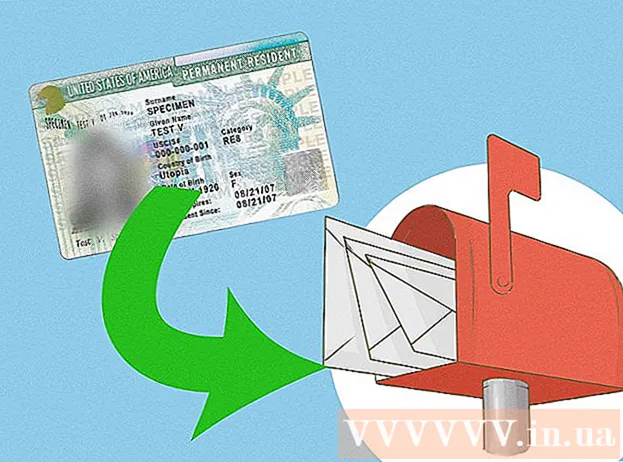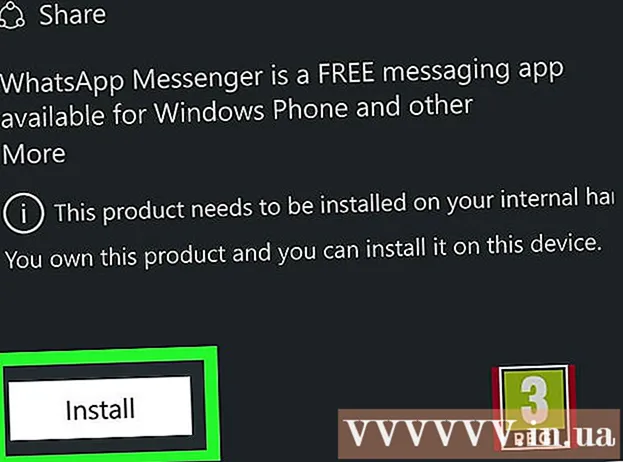লেখক:
Marcus Baldwin
সৃষ্টির তারিখ:
18 জুন 2021
আপডেটের তারিখ:
1 জুলাই 2024

কন্টেন্ট
- ধাপ
- পদ্ধতি 1 এর 7: উইন্ডোজ মিডিয়া প্লেয়ারে সিডি থেকে অডিও ফাইল আমদানি করুন
- 7 এর পদ্ধতি 2: সিটি থেকে আইটিউনসে অডিও ফাইল আমদানি করুন
- 7 -এর পদ্ধতি 3: মিউজিক লাইব্রেরিতে ড্র্যাগ এবং ড্রপ করে অডিও ফাইল যুক্ত করুন
- 7 এর 4 পদ্ধতি: অ্যাড টু লাইব্রেরি বিকল্প ব্যবহার করে উইন্ডোজ মিডিয়া প্লেয়ারে অডিও ফাইল যুক্ত করুন
- 7 এর 5 ম পদ্ধতি: অ্যাড টু লাইব্রেরি বিকল্প ব্যবহার করে আইটিউনসে অডিও ফাইল যুক্ত করুন
- 7 এর 6 পদ্ধতি: উইন্ডোজ মিডিয়া প্লেয়ারের মাধ্যমে অডিও ফাইল কিনুন
- 7 এর পদ্ধতি 7: আইটিউনসের মাধ্যমে অডিও ফাইল কেনা
- পরামর্শ
- সতর্কবাণী
আপনার কম্পিউটারের মিউজিক লাইব্রেরিতে সমস্ত ডিজিটাল ট্র্যাক যুক্ত করুন যাতে আপনার গানের সংগ্রহ খুঁজে পাওয়া এবং সাজানো সহজ হয়। আইটিউনস (ম্যাক বা উইন্ডোজ), উইন্ডোজ মিডিয়া প্লেয়ার (উইন্ডোজ), অথবা তৃতীয় পক্ষের প্লেয়ারে ডেডিকেটেড লাইব্রেরিতে রেখে আপনার কম্পিউটারে গান এবং অ্যালবাম ডাউনলোড করুন। গান, একটি নিয়ম হিসাবে, একই সাথে প্রোগ্রামের অভ্যন্তরীণ লাইব্রেরিতে এবং সঙ্গীত সহ একটি পৃথক ফোল্ডারে যুক্ত করা হয়। এখানে কিভাবে অডিও সিডি চুরি (বা আমদানি) করতে হয়, আপনার কম্পিউটারে ইতিমধ্যেই অডিও ফাইলগুলি আপনার প্লেয়ারের ফোল্ডারে স্থানান্তর করতে হয় এবং একটি অনলাইন স্টোর থেকে নতুন গান কিনতে হয়।
ধাপ
পদ্ধতি 1 এর 7: উইন্ডোজ মিডিয়া প্লেয়ারে সিডি থেকে অডিও ফাইল আমদানি করুন
 1 আপনার সিডি ড্রাইভে (অথবা সিডি / ডিভিডি ড্রাইভ) আপনার অডিও সিডি োকান। যখন ডিস্ক লোড হয়, কম্পিউটার স্ক্রিনে বার্ন টু ডিস্ক, প্লে, অ্যাড টু প্লেলিস্ট এবং ইমপোর্ট সহ বেশ কয়েকটি অপশন সহ একটি মেনু উপস্থিত হয়।
1 আপনার সিডি ড্রাইভে (অথবা সিডি / ডিভিডি ড্রাইভ) আপনার অডিও সিডি োকান। যখন ডিস্ক লোড হয়, কম্পিউটার স্ক্রিনে বার্ন টু ডিস্ক, প্লে, অ্যাড টু প্লেলিস্ট এবং ইমপোর্ট সহ বেশ কয়েকটি অপশন সহ একটি মেনু উপস্থিত হয়। - আপনি যদি অডিও সিডি আমদানি করার জন্য উইন্ডোজ মিডিয়া প্লেয়ার কনফিগার করে থাকেন, তাহলে এটি স্বয়ংক্রিয়ভাবে প্রোগ্রামটি চালু করবে এবং ডিস্ক থেকে ফাইল কপি করা শুরু করবে।
- উইন্ডোজ মিডিয়া প্লেয়ার স্বয়ংক্রিয়ভাবে সিডি আমদানি করার জন্য, প্রোগ্রামটি শুরু করুন, ট্যাব বারের একটি খালি জায়গায় ডান ক্লিক করুন এবং সিডি থেকে সরঞ্জাম> বিকল্প> রিপ মিউজিক-এ যান। তারপরে রিপ সিডিগুলি স্বয়ংক্রিয়ভাবে বিকল্পটি সক্ষম করুন। প্রোগ্রামগুলিকে স্বয়ংক্রিয়ভাবে সিডি ছিঁড়ে ফেলার জন্য কনফিগার করুন, অথবা আমদানি ট্যাব খোলে এটি নিজে করুন।
 2 আপনার কম্পিউটারে সিডি কপি করার জন্য আমদানি নির্বাচন করুন। প্রদর্শিত "আমদানি" ট্যাবে, আপনি ট্র্যাকগুলি নির্বাচন করতে পারেন বা তালিকা থেকে অনুলিপি করার জন্য সেগুলি অনির্বাচন করতে পারেন।
2 আপনার কম্পিউটারে সিডি কপি করার জন্য আমদানি নির্বাচন করুন। প্রদর্শিত "আমদানি" ট্যাবে, আপনি ট্র্যাকগুলি নির্বাচন করতে পারেন বা তালিকা থেকে অনুলিপি করার জন্য সেগুলি অনির্বাচন করতে পারেন। - অনুলিপি করা গানগুলি স্বয়ংক্রিয়ভাবে আপনার উইন্ডোজ মিডিয়া প্লেয়ার লাইব্রেরি এবং সঙ্গীত ফোল্ডারে উপস্থিত হবে। যদি সিডি সম্পর্কে অতিরিক্ত তথ্য ইন্টারনেটে পাওয়া যায় (যা স্বয়ংক্রিয়ভাবে উইন্ডোজ মিডিয়া প্লেয়ার দ্বারা অনুসন্ধান করা হয়), অডিও ফাইলগুলি শিল্পীর নাম সহ ফোল্ডারে এবং অ্যালবামের নাম সহ সাবফোল্ডারে সাজানো হবে।
7 এর পদ্ধতি 2: সিটি থেকে আইটিউনসে অডিও ফাইল আমদানি করুন
 1 আইটিউনস চালু করুন।
1 আইটিউনস চালু করুন। 2 আপনার সিডি ড্রাইভে সিডি (োকান (অথবা সিডি / ডিভিডি ড্রাইভ)। একবার ইন্টারনেটের সাথে সংযুক্ত হয়ে গেলে, আইটিউনস স্বয়ংক্রিয়ভাবে যেকোনো উপলব্ধ অডিও সিডি তথ্য ডাউনলোড করবে।
2 আপনার সিডি ড্রাইভে সিডি (োকান (অথবা সিডি / ডিভিডি ড্রাইভ)। একবার ইন্টারনেটের সাথে সংযুক্ত হয়ে গেলে, আইটিউনস স্বয়ংক্রিয়ভাবে যেকোনো উপলব্ধ অডিও সিডি তথ্য ডাউনলোড করবে।  3 সমস্ত ট্র্যাক আমদানি করতে হবে বা কেবল একটি নির্বাচন বেছে নিন। যখন একটি ডায়ালগ বক্স আপনাকে জিজ্ঞাসা করে, আপনার আইটিউনস লাইব্রেরিতে সমস্ত গান আমদানি করতে হ্যাঁ ক্লিক করুন এবং কোন ট্র্যাক আমদানি করতে হবে তা ম্যানুয়ালি চয়ন করুন।
3 সমস্ত ট্র্যাক আমদানি করতে হবে বা কেবল একটি নির্বাচন বেছে নিন। যখন একটি ডায়ালগ বক্স আপনাকে জিজ্ঞাসা করে, আপনার আইটিউনস লাইব্রেরিতে সমস্ত গান আমদানি করতে হ্যাঁ ক্লিক করুন এবং কোন ট্র্যাক আমদানি করতে হবে তা ম্যানুয়ালি চয়ন করুন।  4 আইটিউনসকে সিডি আমদানি করার অনুমতি দিন। প্রতিটি আমদানিকৃত ট্র্যাকের অবস্থা মেনুর শীর্ষে ডাউনলোড বারে দেখা যাবে।
4 আইটিউনসকে সিডি আমদানি করার অনুমতি দিন। প্রতিটি আমদানিকৃত ট্র্যাকের অবস্থা মেনুর শীর্ষে ডাউনলোড বারে দেখা যাবে। - আমদানি করা গানগুলি আই টিউনস লাইব্রেরির তালিকায় উপস্থিত হয়। আপনি যদি উন্নত পছন্দগুলিতে লাইব্রেরিতে বিকল্প যুক্ত করার সময় আইটিউনস মিডিয়াতে অনুলিপি ফাইলগুলি সক্ষম করেন তবে সেগুলি আইটিউনস মিডিয়া ফোল্ডারেও উপস্থিত হবে।
7 -এর পদ্ধতি 3: মিউজিক লাইব্রেরিতে ড্র্যাগ এবং ড্রপ করে অডিও ফাইল যুক্ত করুন
 1 যেকোন মিডিয়া প্লেয়ার খুলুন। নিশ্চিত করুন যে মিউজিক লাইব্রেরি বিভাগটি খোলা আছে এবং প্লেলিস্ট বা আমদানি বিভাগ নয়।
1 যেকোন মিডিয়া প্লেয়ার খুলুন। নিশ্চিত করুন যে মিউজিক লাইব্রেরি বিভাগটি খোলা আছে এবং প্লেলিস্ট বা আমদানি বিভাগ নয়।  2 আপনি নির্বাচিত লাইব্রেরিতে যে ফাইল (বা ফাইল) স্থানান্তর করতে চান তা হাইলাইট করুন।
2 আপনি নির্বাচিত লাইব্রেরিতে যে ফাইল (বা ফাইল) স্থানান্তর করতে চান তা হাইলাইট করুন। 3 প্রোগ্রাম উইন্ডোতে তাদের (টিপে এবং ধরে রেখে) টেনে আনুন। প্রোগ্রামের মধ্যে থাকা ফাইলগুলি যত তাড়াতাড়ি থাকে তা ছেড়ে দিন এবং অ্যাড আইকনটি উপস্থিত হয় (এটি প্রদর্শিত "+" চিহ্ন দ্বারা বোঝা যায়)।
3 প্রোগ্রাম উইন্ডোতে তাদের (টিপে এবং ধরে রেখে) টেনে আনুন। প্রোগ্রামের মধ্যে থাকা ফাইলগুলি যত তাড়াতাড়ি থাকে তা ছেড়ে দিন এবং অ্যাড আইকনটি উপস্থিত হয় (এটি প্রদর্শিত "+" চিহ্ন দ্বারা বোঝা যায়)।  4 স্বয়ংক্রিয়ভাবে ফাইল সাজানোর অনুমতি দিন।
4 স্বয়ংক্রিয়ভাবে ফাইল সাজানোর অনুমতি দিন।
7 এর 4 পদ্ধতি: অ্যাড টু লাইব্রেরি বিকল্প ব্যবহার করে উইন্ডোজ মিডিয়া প্লেয়ারে অডিও ফাইল যুক্ত করুন
 1 উইন্ডোজ মিডিয়া প্লেয়ার শুরু করুন।
1 উইন্ডোজ মিডিয়া প্লেয়ার শুরু করুন। 2 ট্যাব বারের ফাঁকা জায়গায় ডান ক্লিক করুন।
2 ট্যাব বারের ফাঁকা জায়গায় ডান ক্লিক করুন। 3 "ফাইল" এবং তারপর "লাইব্রেরিতে যোগ করুন" নির্বাচন করুন।
3 "ফাইল" এবং তারপর "লাইব্রেরিতে যোগ করুন" নির্বাচন করুন। 4 "আমার ব্যক্তিগত ফোল্ডার" বা "আমার ফোল্ডার এবং যাদের কাছে আমার অ্যাক্সেস আছে" নির্বাচন করুন। "আমার ব্যক্তিগত ফোল্ডার" বিকল্পটি আপনাকে আপনার কম্পিউটারে ফোল্ডারগুলি নির্বাচন করতে দেয় এবং "আমার ফোল্ডার এবং যাদের কাছে আমার অ্যাক্সেস আছে" বিকল্পটি - এই কম্পিউটারে ফোল্ডারগুলি, সেইসাথে নেটওয়ার্কের অন্যান্য কম্পিউটারের ফোল্ডারগুলি।
4 "আমার ব্যক্তিগত ফোল্ডার" বা "আমার ফোল্ডার এবং যাদের কাছে আমার অ্যাক্সেস আছে" নির্বাচন করুন। "আমার ব্যক্তিগত ফোল্ডার" বিকল্পটি আপনাকে আপনার কম্পিউটারে ফোল্ডারগুলি নির্বাচন করতে দেয় এবং "আমার ফোল্ডার এবং যাদের কাছে আমার অ্যাক্সেস আছে" বিকল্পটি - এই কম্পিউটারে ফোল্ডারগুলি, সেইসাথে নেটওয়ার্কের অন্যান্য কম্পিউটারের ফোল্ডারগুলি।  5 আপনি যুক্ত করতে চান এমন অডিও ফাইল সহ ফোল্ডারগুলি নির্বাচন করুন এবং "যোগ করুন" ক্লিক করুন।
5 আপনি যুক্ত করতে চান এমন অডিও ফাইল সহ ফোল্ডারগুলি নির্বাচন করুন এবং "যোগ করুন" ক্লিক করুন। 6 আপনার পছন্দ নিশ্চিত করতে "ঠিক আছে" ক্লিক করুন।
6 আপনার পছন্দ নিশ্চিত করতে "ঠিক আছে" ক্লিক করুন।
7 এর 5 ম পদ্ধতি: অ্যাড টু লাইব্রেরি বিকল্প ব্যবহার করে আইটিউনসে অডিও ফাইল যুক্ত করুন
 1 আই টিউনস খুলুন।
1 আই টিউনস খুলুন। 2 ফাইল মেনু খুলুন এবং লাইব্রেরিতে ফাইল যুক্ত করুন নির্বাচন করুন।
2 ফাইল মেনু খুলুন এবং লাইব্রেরিতে ফাইল যুক্ত করুন নির্বাচন করুন। 3 আপনি যে ফাইল বা ফোল্ডার যোগ করতে চান তা নির্বাচন করুন।
3 আপনি যে ফাইল বা ফোল্ডার যোগ করতে চান তা নির্বাচন করুন।- যদি লাইব্রেরিতে যোগ করা হলে আইটিউনস মিডিয়াতে রিপ ফাইলগুলি সক্ষম করা হয়, আইটিউনস স্বয়ংক্রিয়ভাবে আপনার আইটিউনস লাইব্রেরি এবং আইটিউনস মিডিয়া ফোল্ডারে যোগ করা অডিও ফাইলগুলি স্থাপন করবে।
7 এর 6 পদ্ধতি: উইন্ডোজ মিডিয়া প্লেয়ারের মাধ্যমে অডিও ফাইল কিনুন
 1 আপনার একটি ইন্টারনেট সংযোগ আছে তা নিশ্চিত করুন।
1 আপনার একটি ইন্টারনেট সংযোগ আছে তা নিশ্চিত করুন। 2 উইন্ডোজ মিডিয়া প্লেয়ার শুরু করুন।
2 উইন্ডোজ মিডিয়া প্লেয়ার শুরু করুন। 3 মিডিয়া গাইড ট্যাবে সমস্ত অনলাইন স্টোর ব্রাউজ করুন নির্বাচন করুন।
3 মিডিয়া গাইড ট্যাবে সমস্ত অনলাইন স্টোর ব্রাউজ করুন নির্বাচন করুন। 4 ন্যাপস্টার, এমুসিক এবং এক্সএম স্যাটেলাইট রেডিও সহ আপনার নির্বাচিত সংগীত পরিষেবাতে সাইন আপ করুন। এগুলির প্রতিটিতে, আপনাকে নাম, ইমেল ঠিকানা, ফোন নম্বর এবং ক্রেডিট কার্ড নম্বরের মতো মৌলিক তথ্য সরবরাহ করতে হবে।
4 ন্যাপস্টার, এমুসিক এবং এক্সএম স্যাটেলাইট রেডিও সহ আপনার নির্বাচিত সংগীত পরিষেবাতে সাইন আপ করুন। এগুলির প্রতিটিতে, আপনাকে নাম, ইমেল ঠিকানা, ফোন নম্বর এবং ক্রেডিট কার্ড নম্বরের মতো মৌলিক তথ্য সরবরাহ করতে হবে।  5 আপনার লাইব্রেরিতে আপনি যে গানগুলি যুক্ত করতে চান তা খুঁজুন। বেশিরভাগ সংগীত পরিষেবাগুলি অনুসন্ধান ক্ষেত্র এবং একটি শ্রেণিবিন্যাস সিস্টেম (উদাহরণস্বরূপ, ধারা অনুসারে) দিয়ে সজ্জিত যাতে আপনি ফলাফলগুলি ফিল্টার করতে পারেন।
5 আপনার লাইব্রেরিতে আপনি যে গানগুলি যুক্ত করতে চান তা খুঁজুন। বেশিরভাগ সংগীত পরিষেবাগুলি অনুসন্ধান ক্ষেত্র এবং একটি শ্রেণিবিন্যাস সিস্টেম (উদাহরণস্বরূপ, ধারা অনুসারে) দিয়ে সজ্জিত যাতে আপনি ফলাফলগুলি ফিল্টার করতে পারেন। 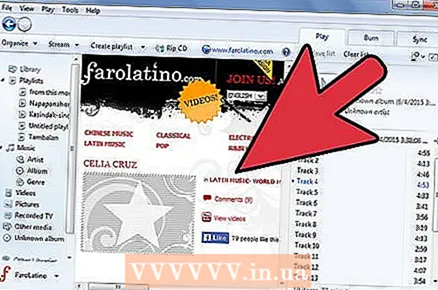 6 গান কিনুন এবং উইন্ডোজ মিডিয়া লাইব্রেরিতে ডাউনলোড করুন। একটি ক্রেডিট কার্ড নিবন্ধন করুন এবং এটি কিনতে একটি সঙ্গীত ট্র্যাকের পাশে কিনুন বোতামে ক্লিক করুন। যেহেতু আপনি উইন্ডোজ মিডিয়া প্লেয়ারে নিবন্ধন করেছেন, গানগুলি স্বয়ংক্রিয়ভাবে প্রোগ্রামের লাইব্রেরিতে যুক্ত হবে।
6 গান কিনুন এবং উইন্ডোজ মিডিয়া লাইব্রেরিতে ডাউনলোড করুন। একটি ক্রেডিট কার্ড নিবন্ধন করুন এবং এটি কিনতে একটি সঙ্গীত ট্র্যাকের পাশে কিনুন বোতামে ক্লিক করুন। যেহেতু আপনি উইন্ডোজ মিডিয়া প্লেয়ারে নিবন্ধন করেছেন, গানগুলি স্বয়ংক্রিয়ভাবে প্রোগ্রামের লাইব্রেরিতে যুক্ত হবে।
7 এর পদ্ধতি 7: আইটিউনসের মাধ্যমে অডিও ফাইল কেনা
 1 আপনার একটি ইন্টারনেট সংযোগ আছে তা নিশ্চিত করুন।
1 আপনার একটি ইন্টারনেট সংযোগ আছে তা নিশ্চিত করুন। 2 আই টিউনস খুলুন।
2 আই টিউনস খুলুন। 3 উইন্ডোর উপরের ডান কোণে অবস্থিত অনুসন্ধান বাক্সে গানের শিরোনাম বা শিল্পীর নাম লিখুন।
3 উইন্ডোর উপরের ডান কোণে অবস্থিত অনুসন্ধান বাক্সে গানের শিরোনাম বা শিল্পীর নাম লিখুন। 4 ফলাফল উইন্ডোতে একটি ট্র্যাক নির্বাচন করুন। "সঙ্গীত" বিকল্পে ক্লিক করে বিষয়বস্তুর ধরন অনুসারে আপনার অনুসন্ধানকে ফিল্টার করুন যাতে অনুসন্ধানের ফলাফলে শুধুমাত্র গানগুলি উপস্থিত হয়। আপনার যে কোনো গানের 30 সেকেন্ডের প্রিভিউ শোনার সুযোগ আছে।
4 ফলাফল উইন্ডোতে একটি ট্র্যাক নির্বাচন করুন। "সঙ্গীত" বিকল্পে ক্লিক করে বিষয়বস্তুর ধরন অনুসারে আপনার অনুসন্ধানকে ফিল্টার করুন যাতে অনুসন্ধানের ফলাফলে শুধুমাত্র গানগুলি উপস্থিত হয়। আপনার যে কোনো গানের 30 সেকেন্ডের প্রিভিউ শোনার সুযোগ আছে।  5 ট্র্যাকের পাশে "কিনুন" বোতামে ক্লিক করুন। আপনি গান কেনার আগে, আপনাকে আইটিউনসে নিবন্ধন করতে হবে এবং মৌলিক তথ্য যেমন নাম, ঠিকানা, ক্রেডিট কার্ডের তথ্য এবং ইমেল ঠিকানা প্রদান করতে হবে। এই পদ্ধতিতে একটি অ্যাপল আইডি এবং পাসওয়ার্ড তৈরি করাও অন্তর্ভুক্ত।
5 ট্র্যাকের পাশে "কিনুন" বোতামে ক্লিক করুন। আপনি গান কেনার আগে, আপনাকে আইটিউনসে নিবন্ধন করতে হবে এবং মৌলিক তথ্য যেমন নাম, ঠিকানা, ক্রেডিট কার্ডের তথ্য এবং ইমেল ঠিকানা প্রদান করতে হবে। এই পদ্ধতিতে একটি অ্যাপল আইডি এবং পাসওয়ার্ড তৈরি করাও অন্তর্ভুক্ত। 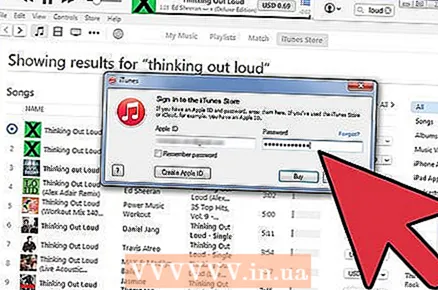 6 আপনার ক্রয় সম্পন্ন করতে আপনার অ্যাপল আইডি এবং পাসওয়ার্ড লিখুন। গানটি স্বয়ংক্রিয়ভাবে আপনার আই টিউনস লাইব্রেরিতে যুক্ত হবে।
6 আপনার ক্রয় সম্পন্ন করতে আপনার অ্যাপল আইডি এবং পাসওয়ার্ড লিখুন। গানটি স্বয়ংক্রিয়ভাবে আপনার আই টিউনস লাইব্রেরিতে যুক্ত হবে।
পরামর্শ
- উইন্ডোজ ভিস্তা, এক্সপি এবং In-এ, আপনি ফোল্ডারে একটি ফাঁকা জায়গায় ডান-ক্লিক করে বাছাই এবং সঙ্গীত সাজানোর জন্য একটি মানদণ্ড নির্বাচন করে মিউজিক ফোল্ডারে ফাইলগুলি সাজাতে পারেন। ফাইলগুলি নাম, তারিখ যোগ, প্রকার, আকার এবং অন্যান্য বিকল্পগুলির দ্বারা সাজানো যেতে পারে। আপনার আইটিউনস মিডিয়া ফোল্ডারে ফাইলগুলি সাজানোর জন্য, আইটিউনস (অ্যাপ) খুলুন এবং ফাইল> লাইব্রেরি> লাইব্রেরি সংগঠিত করুন নির্বাচন করুন। আইটিউনস মিডিয়াতে ফাইল পুনর্গঠন করার বিকল্পটি নির্বাচন করুন (বা আইটিউনস মিউজিক, আইটিউনস সংস্করণের উপর নির্ভর করে)।
সতর্কবাণী
- কিছু মিডিয়া প্লেয়ার সব ফাইল এক্সটেনশন চালায় না। উদাহরণস্বরূপ, আইটিউনস .wma ফাইলগুলি চালাতে পারে না এবং উইন্ডোজ মিডিয়া প্লেয়ার .acc ফাইলগুলি চালাতে পারে না। অডিও ফাইল কনভার্টার সহ ফাইলগুলিকে আরও সাধারণ ফরম্যাটে (.mp3 এবং .wav) রূপান্তর করুন।